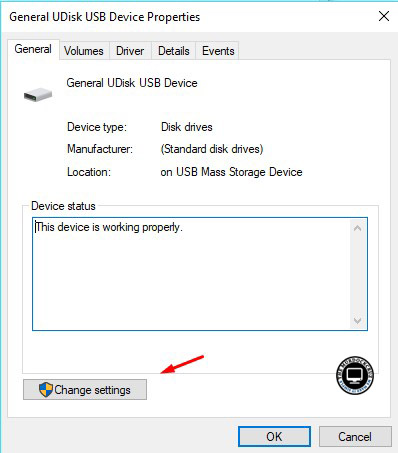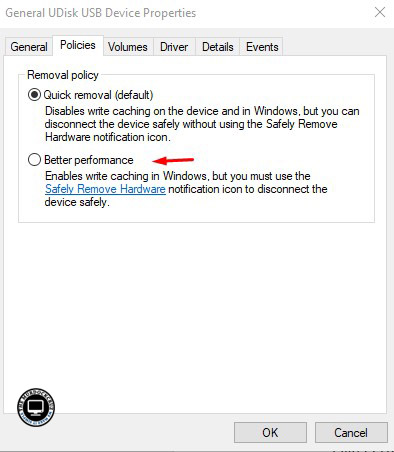Begini Cara Memperbaiki Kecepatan USB FlashDisk Yang Lambat

Memperbaiki Kecepatan USB FlashDisk – Katakanlah anda memiliki sebuah USB Flashdisk yang keren, dengan kapasitas besar dan memiliki mendukung USB 3.0 atau bahkan lebih. Ini tentu akan memberikan pilihan kinerja transfer data yang super cepat. Namun, ternyata ada sejumlah masalah yang biasa menghantui perangkat tersebut, dan nyatanya kinerja transfer data jauh dari apa yang diharapkan. Nah, untuk mengatasi hal tersebut, mungkin panduan kami dibawah ini bisa membantu anda.
Begini Cara Memperbaiki Kecepatan USB FlashDisk Yang Lambat
Sebelum melalui langkah utama, ada beberapa hal yang perlu anda perhatikan untuk memulai yakni :
- Pertama, pastikan anda memakai port USB yang benar, contohnya, ketika Flashdisk anda mendukung fitur USB 3.0 atau lebih, maka port yang paling ideal tentu saja port diatas 3.0 atau lebih. Sebaliknya, jika anda memiliki USB Flashdrive yang hanya mendukung 2.0, sebenarnya tidak ada masalah jika anda menyambungkan ke port 3,0, hanya saja, anda mungkin tidak bisa mendukung kecepatan yang dihadirkan pada port 3.0.
- Jika memakai adapter tambahan, sebaiknya pilih yang sesuai dengan dukungan USB flashdisk anda, dan hindar pilihan USB port yang terhitung murahan. Kadangkala, justru perangkat tersebut akan membuat masalah serius pada Flashdrive (selain kinerja menjadi lambat).
- Tipe dan Umur – Seiring bertambahnya usia, mereka cenderung kehilangan kecepatan. Komponen operasi akan menjadi lebih lemah, mungkin tertutup debu, dan kurang bersih daripada saat perangkat ini masih baru.
- Jenis dan Ukuran File – File kecil seperti Mp3, Dokumen Word dan gambar resolusi rendah biasanya lebih cepat daripada file yang lebih besar seperti video dan gambar beresolusi tinggi.
- Versi Port USB – Dengan versi port yang lebih baru, seperti Port USB 3.1, data akan transfer lebih cepat.
Nah, ketika anda sudah memiliki acuan tersebut, dan nyatanya kinerja transfer data masih sangat lambat, bahkan jauh dari harapan, mungkin panduan dibawah ini bisa anda coba dan caranya cukup mudah, anda bahkan tidak perlu aplikasi tambahan untuk memulai.
- Langkah pertama, Colokkan USB Flashdisk anda
- Kemudian masuk ke Windows Explorer
- Cari Drive USB Flashdisk anda dan klik kanan kemudian pilih properties
- Klik tab Hardware, klik Drive Flashdisk anda kembali dan pilih properties dibawahnya
- Lihat di tab General, klik opsi Change Setting
- Setelah anda memasuki opsi tersebut, lihat di tab Policies
- Disini anda akan memilih dua opsi, untuk kinerja lebih baik pada USB Flashdrive, maka sebaiknya pilih opsi Better Performance.
- Ketika sudah selesai, klik OK dan tutup semua Window yang terbuka.
Nah, selesai, sekarang anda bisa mencoba untuk proses transfer data pada USB Flashdisk, dan lihat bagaimana hasilnya. Semoga bermanfaat, dan jangan lupa like & follow akun resmi media sosial kami dibawah ini sebagai bentuk dukungan anda, dan tentu saja untuk mendapatkan artikel serta tutorial menarik lainnya.
Baca Juga :
- Begini Cara Menghilangkan Google Auto Correction Pada Keyboard Ponsel Android
- Begini Cara Mudah Menghitung Biaya Bulanan Konsumsi Listrik Perangkat PC
- Cara Memperbaiki Masalah WiFi Yang Sering Disconnect pada iPhone
- Cara Menambahkan Google Drive ke Microsoft Office Sebagai Save Location
VIDEO TERBARU MURDOCKCRUZ :